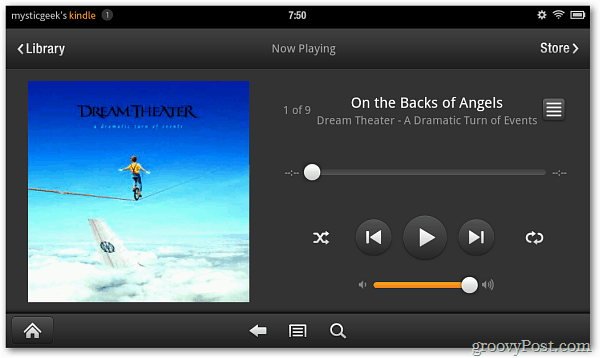Možete prenijeti glazbu na Amazon Cloud Player i streaming pjesama vašeg Kindle Fire preko WiFi. Ali što ako niste u blizini bežičnog žarišta? Evo kako dodati svoje iTunes i drugu glazbu izravno u vatru.
Prvo spojite svoj Kindle Fire na računalo putem Micro USB kabela.

Prijeđite prstom do zaključanog zaslona i utipkajte Lozinka zapaljivog zaslona zapaliti ako ga imate.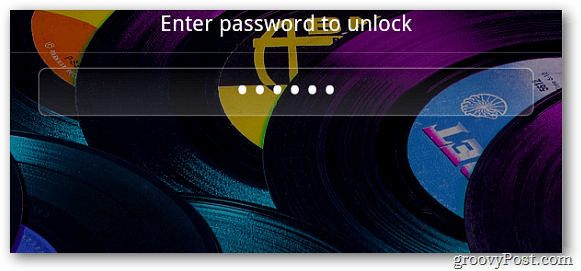
Kada Auto Play se pojavljuje u sustavu Windows, kliknite Otvori mapu da biste pogledali datoteke pod Općim opcijama.
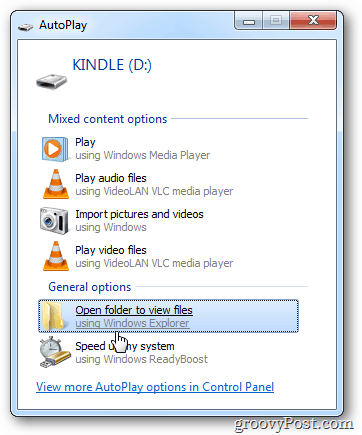
Ako se vatra Kindle ne pojavi automatski, idite na Moje računalo i vidjet ćete je da je navedena kao izmjenjivi pogon.
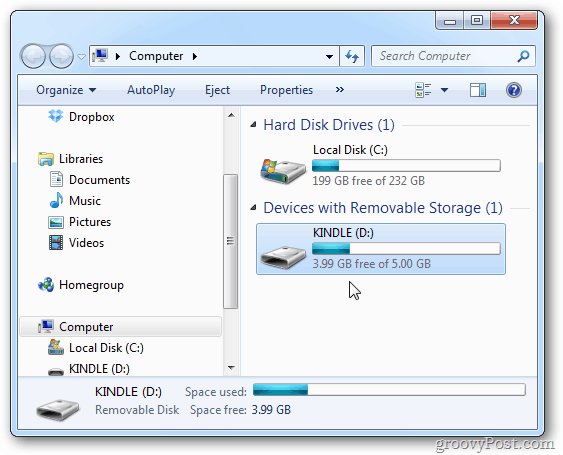
Otvorite pogon Kindle Fire i otvorite mapu Glazba.
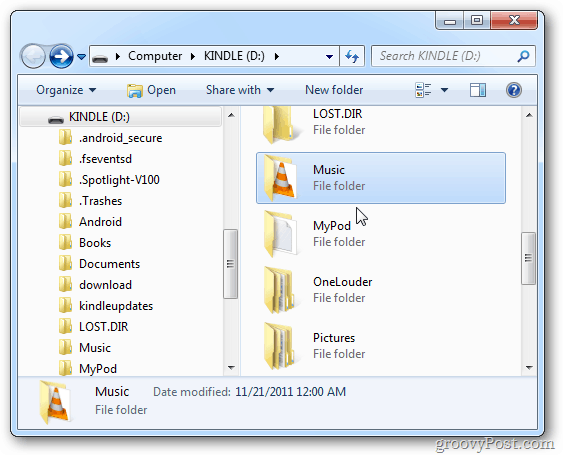
Povucite pjesme koje želite u mapu Kindle Fire Music. Kindle fire podržava formate glazbenih datoteka AAC, MP3, AMR, MIDI, OGG, WAV i MP4.
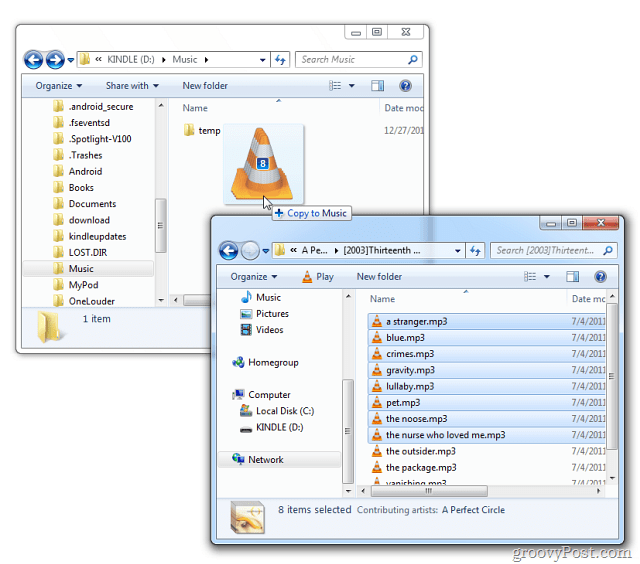
Ako upotrebljavate iTunes, povucite glazbu izravno s iTunes-a u mapu Kindle Fire Music. Ovo je lijepo jer vam omogućuje kopiranje cijelih albuma ili pojedinih pjesama. Imajte na umu da će reproducirati samo pjesme koje nisu zaštićene DRM.
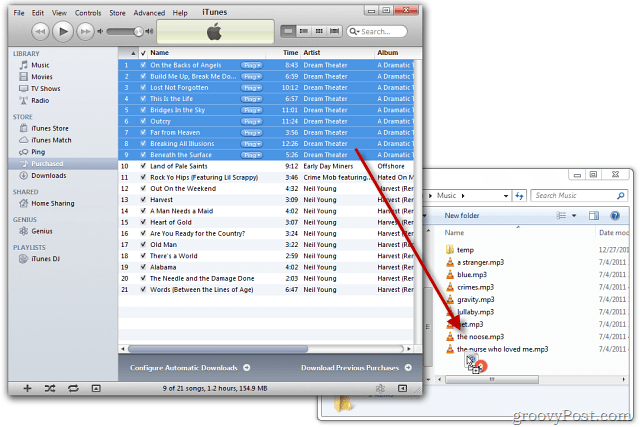
Nakon kopiranja pjesama, iskopčajte Kindle Fire iz računala i uključite ga. Dodirnite Glazba sa početnog zaslona.
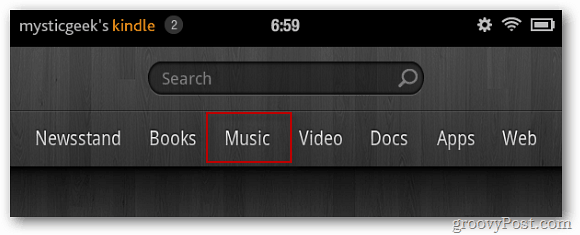
Zatim dodirnite Uređaj. Zatim sortirajte glazbu koju ste dodali izvođač, albumi ili pjesme.
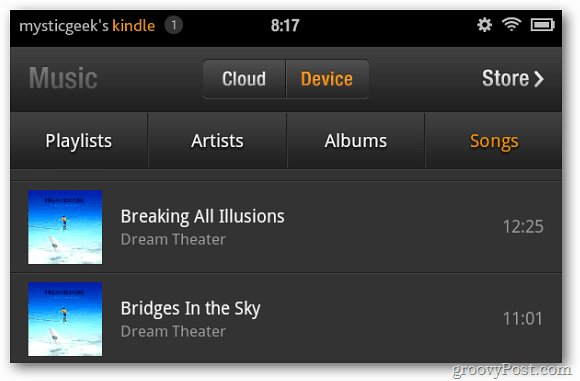
Sada možete uživati u svojoj omiljenoj glazbi u pokretu, bez brige da li ćete biti povezani s WiFi.